

By Nathan E. Malpass, Son Güncelleme: 6/12/2023
WhatsApp, arkadaşlarınız, aile üyeleriniz ve iş arkadaşlarınızla iletişim kurmanın yollarını sunan bir araçtır. Sırasıyla bir iOS veya Android cihazınız varsa verilerinizi iCloud veya Google Drive'a yedeklemenizi sağlar. Ama burada sorun var iCloud'dan WhatsApp geri yükleme çalışmıyor.
iOS kullanıcıları, iCloud yedeklerini WhatsApp platformlarında geri yükleyememe sorunuyla karşı karşıya kalabilir. Bunun birçok nedeni vardır, bunlardan bazıları kendi başınıza giderebileceğiniz temel sorunlardır.
Burada, WhatsApp'ın iCloud'dan geri yüklemesinin çalışmadığı sorunu tartışacağız. Aşağıda ana hatlarıyla anlatacağımız farklı yöntemlerle sorunların nasıl çözüleceğinden bahsedeceğiz. Son olarak, tüm bu çözümler işe yaramazsa, FoneDog WhatsApp Transfer adlı bir araçla sorunu çözmenin başka bir yolunu vereceğiz.
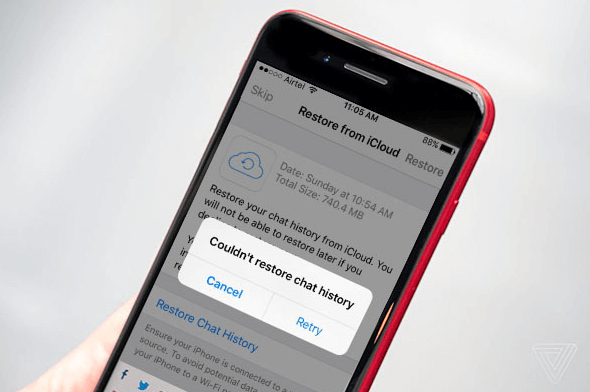
Bölüm 1: iCloud'dan WhatsApp Geri Yüklemesini Çözme Yöntemleri ÇalışmıyorBölüm #2: iCloud'dan WhatsApp Geri Yüklemenin Çalışmamasını Düzeltmenin En İyi YoluBölüm #3: Hepsini Özetlemek
Bazen, sorunu çözmek için en temel şeyleri kontrol etmeniz yeterlidir. Restorasyon sürecinin başlaması veya devam etmesi için gerekli olan bazı şeyleri gözden kaçırmış olabilirsiniz. Tekrar kontrol etmeniz gereken bu temel şeylerden bazıları şunlardır:
İCloud'dan WhatsApp geri yüklemesinin çalışmamasını düzeltmek için iOS veya iPadOS'unuzu güncellemeniz gerekebilir, aşağıdaki adımları takip edebilirsiniz:
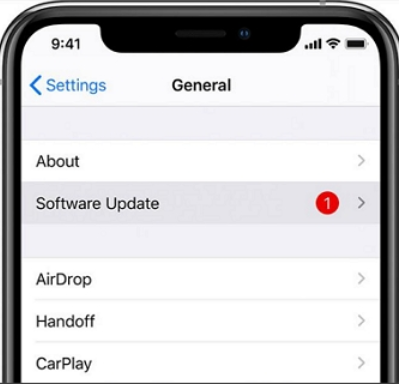
Geri yükleme işleminin kesintiye uğramadığından emin olmak için kullandığınız cihazda yedekleme verileri için yeterli alana sahip olduğundan emin olmalısınız. Cihazınızda, geri yüklemeye çalıştığınız boyutun en az iki veya üç katı büyüklüğünde bir depolama alanı olması gerekir.
Eğer sen iPhone'u yedeklemek için yeterli depolama alanınız yok veya diğer cihazlar, işlemin ortasında restorasyon durdurulabilir. Restorasyon sürecinin de başlamayabileceği zamanlar vardır.
Yeterli depolama alanınız olduğundan emin olmak için iOS cihazınızdaki kullanılabilir depolamayı kontrol etmelisiniz. Bunu yapmak için aşağıdaki adımları izleyin:
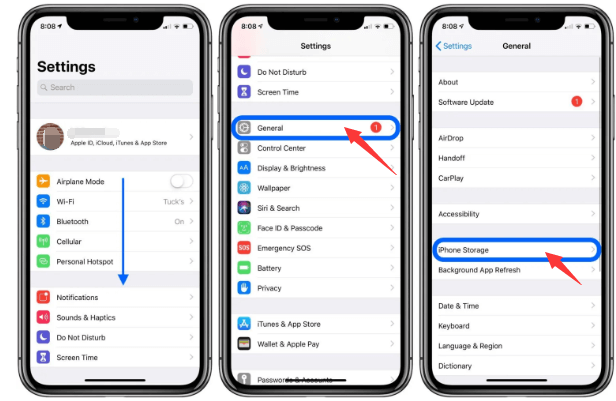
WhatsApp yedeklemesi için yeterli alanınız yoksa, diğerlerinin yanı sıra uygulamalar, fotoğraflar, videolar ve belgeler de dahil olmak üzere bazı dosyalarınızı silmeniz gerekir. Cihazınızda daha fazla yer kazanmak için uygulama önbellekleri dahil gereksiz dosyaları da silebilirsiniz. Sistemde yeterli alana sahip olduğunuzda, WhatsApp'tan yedeği bir kez daha geri yüklemeyi deneyin.
iCloud Drive içinde bazı sorunlar olabilir. Bu nedenle, önce devre dışı bırakmak isteyebilirsiniz. Bundan sonra, birkaç dakika sonra tekrar açmanız yeterlidir. Bu, WhatsApp'ın iCloud'dan geri yüklemesinin çalışmadığı sorunu çözmek içindir. Bu, cihazın senkronizasyon işlemi de dahil olmak üzere iCloud Drive ile ilgili bazı sorunları sıfırlamasını sağlayacaktır.
İşte bunu nasıl yapacağınız:
Yapabileceğiniz başka bir şey, her şeyin en son sürüme güncellendiğinden emin olmaktır. Düzgün çalıştığından emin olmak için WhatsApp uygulamasını en son sürümüne güncellemelisiniz.
Aynı şey iOS veya iPadOS sürümünüz için de geçerlidir. Cihazınızın işletim sisteminin en son sürüme güncellendiğinden emin olmalısınız. Cihazınızın işletim sistemini güncelleme adımları yukarıda bulunabilir (Çözüm 01'de).
olup olmadığını kontrol etmek için WhatsApp uygulamanın içinde belirli güncellemeler var, aşağıdaki adımları kontrol edin:
Bu nedenle, iCloud'dan WhatsApp geri yüklemesi çalışmıyorsa, iOS cihazınızı yeniden başlatmayı denemelisiniz. Yeniden başlatma veya basit sıfırlama işlemi, cihazın tüm işlemleri durdurmasını sağlayacaktır. Cihazınızı yenilemenin basit bir yolu.
Apple akıllı telefon model iPhone X ve iPhone'un sonraki modellerini yeniden başlatmak için izlemeniz gereken işlemler şunlardır:
İki düğmeyi aynı anda basılı tutun. Bu düğmeler Yan ve Sesi Kısma düğmeleridir. Güç kaydırıcısı görünene kadar bekleyin. Bundan sonra, cihazı kapatmak için kaydırıcıyı soldan sağa sürükleyin. Tamamlandığında, sadece birkaç dakika bekleyebilirsiniz. Ardından, cihazı tekrar açmak için Yan düğmesine uzun basabilirsiniz.
Diğer iPhone modellerini nasıl sıfırlayacağınız veya yeniden başlatacağınız aşağıda açıklanmıştır:
basın ve basılı tutun Power buton. Kapatma kaydırıcısı görünene kadar bekleyin. Bundan sonra, iPhone'u kapatmak için soldan sağa kaydırın. Cihazı tekrar açmak için Güç düğmesine tekrar uzun süre basmadan önce birkaç dakika bekleyin.
Bu işlemi yaptıktan sonra, iCloud'a bir kez daha giriş yapabilirsiniz. Bu tamamlandıktan sonra, WhatsApp yedeklemesini iCloud'dan bir kez daha geri yüklemeyi deneyin.
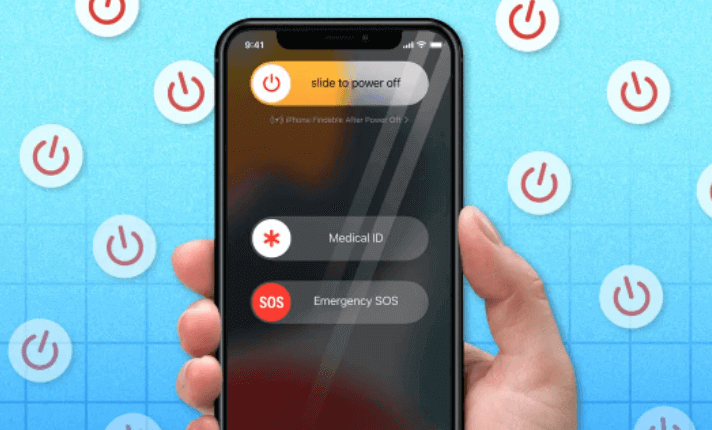
WhatsApp'ın iCloud'dan geri yüklenip yüklenmediğini kontrol etmek isteyebileceğiniz başka şeyler de var. Bazıları aşağıdakileri içerir:
Bu nedenle, IOS cihazınızın işletim sisteminin en son sürümüne güncellendiğinden nasıl emin olacağınızı tartıştık. Daha eski bir iPhone veya iPad cihazınız varsa, yedeklemeyi iCloud'dan geri yükleyemeyebilirsiniz.
İCloud'dan WhatsApp verilerini geri yükleme işleminizin çalışmadığı sorunu yaşıyorsanız ve yukarıdaki çözümler işe yaramadıysa, adı verilen aracı denemelisiniz. FoneDog WhatsApp Transferi. Bu araç, verilerin aktarılması, verilerin yedeklenmesi ve verilerin geri yüklenmesi yoluyla WhatsApp yedekleme işlemiyle çalışmanıza olanak tanır.
FoneDog WhatsApp Transfer ile iOS'tan iOS'a doğrudan WhatsApp mesajı iletimi mümkündür. iPhone veya iPad'inizin WhatsApp verilerini bir bilgisayar yedeklemesinden kurtarabilirsiniz. her iPhone modelini ve her iOS sürümünü destekler.
WhatsApp'ı başka bir iPhone veya iPad'e aktarmak için FoneDog WhatsApp Transfer yararlı bir uygulamadır. Veri kaybını önlemek için WhatsApp hesabınızı yedekleyebilir ve istediğiniz zaman sadece istediğiniz verileri iOS cihazlarınıza geri yükleyebilirsiniz. Özelliklerinden ve avantajlarından bazıları şunlardır:

FoneDog WhatsApp Transferi için idealdir WhatsApp verilerini yeni bir iPhone'a aktarma/iPad. WhatsApp mesajlarını, resimlerini, videolarını ve müzik dosyalarını bir iOS cihazından diğerine taşıyabilirsiniz. Her iki cihazı da bilgisayara bağlayın ve aktarımı başlatmak için tıklayın.
WhatsApp, günlük hayatımızda değerli bir yol arkadaşı haline geldi. WhatsApp mesajlarınız kaybolursa ne olur? iPhone'unuzda WhatsApp mesajlarını kaybetmemek için, mesajlarınızı PC'nize yedeklemek için FoneDog WhatsApp Transfer'i kullanın. WhatsApp verilerinizi istediğiniz zaman yedekten PC'nize geri yüklemeyi seçebilirsiniz.
Bu bölümde, WhatsApp'ın iCloud'dan geri yüklenmesinin çalışmadığı sorunu gidermek için aracı nasıl kullanacağınızı öğreteceğiz. Bu, FoneDog WhatsApp Transfer'i kullanarak verileri nasıl yedekleyeceğinizi ve geri yükleyeceğinizi öğreterek yapılır.
FoneDog WhatsApp Transfer kullanarak WhatsApp verilerinizi yedeklemek için aracı nasıl kullanacağınız aşağıda açıklanmıştır:
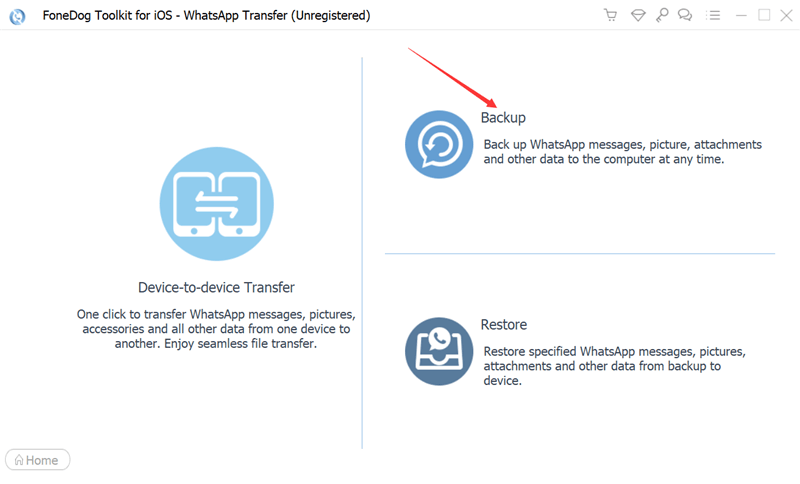
Bundan sonra, yedeği başka bir cihaza geri yükleyebilirsiniz. Bunu yapmak için aşağıdaki adımları izleyin:
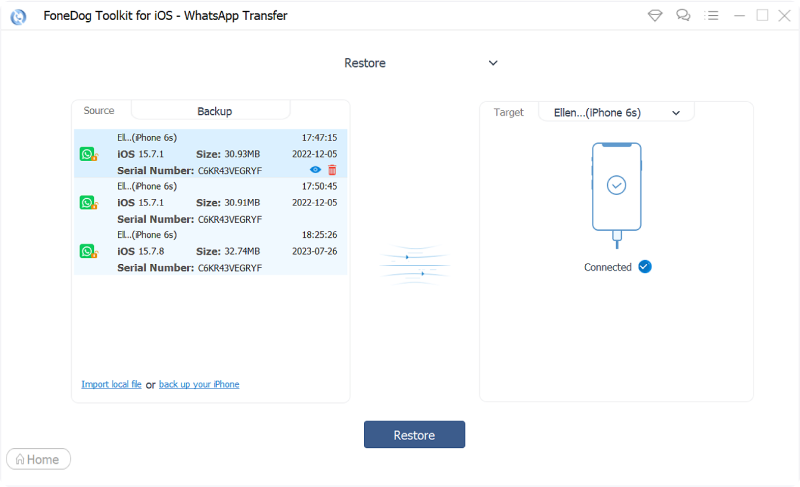
İnsanlar ayrıca okurİTunes Olmadan iPhone Firmware Nasıl Geri YüklenirİCloud'dan Geri Yükleme Sonsuza Kadar Sürerken Nasıl Düzeltileceğine İlişkin En İyi Kılavuz
Bu kılavuz, WhatsApp'ın iCloud'dan geri yüklemesinin çalışmadığı sorunu çözmenin en iyi yollarını verdi. İnternet bağlantınızın çalışmasını sağlamak gibi temel kontrollerden bahsettik.
Ayrıca iOS cihazınızı yeniden başlatmak, iCloud'u devre dışı bırakmak ve yeniden etkinleştirmek, işletim sisteminizi güncellemek ve daha fazlası gibi diğer çözümlerden de bahsettik. Son olarak FoneDog WhatsApp Transfer'den bahsettik.
Söz konusu araç, sorunu çözme açısından en iyi çarenizdir. WhatsApp verilerinizi yedeklemek ve başka bir cihaza geri yüklemek için kullanabilirsiniz. Ayrıca, WhatsApp verilerini bir iOS cihazından diğerine aktarmak için kullanabilirsiniz. Aracı bugün FoneDog.com'dan alın!
Hinterlassen Sie einen Kommentar
Yorumlamak
WhatsApp Aktarımı
Hızlı ve güvenli olarak WhatsApp mesajlarınızı iletin.
Ücretsiz deneme Ücretsiz denemePopüler makaleler
/
BİLGİLENDİRİCİLANGWEILIG
/
basitKOMPLİZİERT
Vielen Dank! Merhaba, Sie die Wahl:
Excellent
Değerlendirme: 4.7 / 5 (dayalı 78 yorumlar)